对于绝大多数刚刚接触Kubernetes的人来说,很难顺利的上手和实践。所以我们从一个例子开始初步的对Kubernetes有一个了解:JSP页面通过JDBC直接访问MySQL数据库并展示数据。
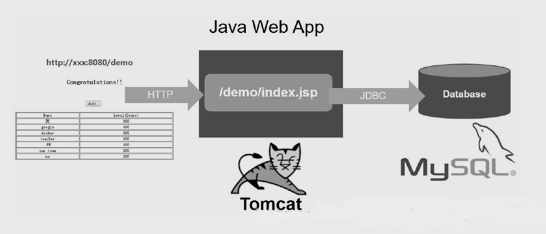
这个例子中我们需要启动连个容器:WebApp容器和MySQL容器。
废话不多说,我们现在开始。。。
- 第一步:环境准备
这一步我们就不在这里赘述了,网上教程一搜一大把。。。
关闭防火墙、swap、SELinux,安装Docker、etcd和Kubernetes组件等等。。。
下载MySQL和Tomcat镜像:
1 ]# docker pull mysql:5.5 2 ]# docker pull kubeguide/tomcat-app:v1
也可以参考我之前的文章:《Kubernetes的基本术语和概念》
- 第二步:启动MySQL服务
首先我们要为MySQL服务创建一个RC定义文件:mysql-rc.yaml,代码内容如下:
1 apiVersion: v1 2 kind: ReplicationController ## 副本控制器RC 3 metadata: 4 name: mysql ## RC的名称,全局唯一 5 spec: 6 replicas: 1 ## Pod副本期待数量 7 selector: 8 app: mysql ## 符合目标的Pod拥有此标签 9 template: ## 根据此模板创建Pod实例 10 metadata: 11 labels: 12 app: mysql ## 副本Pod拥有的标签对应RC的selector 13 spec: 14 containers: ## Pod内容器定义部分 15 - name: mysql ## 容器的名称 16 image: mysql:5.5 ## 容器的镜像 17 ports: 18 - containerPort: 3306 ## 容器暴露的端口号 19 env: ## 注入容器的环境变量 20 - name: MYSQL_ROOT_PASSWORD 21 value: "123456"
创建好mysql-rc.yaml文件后,将它发布到Kubernetes集群中。
1 ]# kubectl create -f mysql-rc.yaml
接下来查看下创建的RC以及Pod的情况:
1 ]# kubectl get rc 2 NAME DESIRED CURRENT READY AGE 3 mysql 1 1 1 1h 4 ]# kubectl get po 5 NAME READY STATUS RESTARTS AGE 6 mysql-px9th 1/1 Running 0 1h
上述创建没有问题后,我们再创建一个与之关联的mysql的service文件:mysql-svc.yaml。代码内容如下:
1 apiVersion: v1 2 kind: Service ## 声明是Kubernetes的service文件 3 metadata: 4 name: mysql ## service的全局唯一名称 5 spec: 6 ports: 7 - port: 3306 ## 服务暴露的端口号 8 selector: ## service对应的Pod标签名称 9 app: mysql
运行kubectl命令创建service:
1 ]# kubectl create -f mysql-scv.yaml
查看创建的service:
]# kubectl get svc NAME TYPE CLUSTER-IP EXTERNAL-IP PORT(S) AGE mysql ClusterIP 10.107.188.209 <none> 3306/TCP 1h
注:CLUSTER-IP是在service创建时由Kubernetes自动创建的。
是一个虚地址,随后Kubernetes集群中其他新创建的Pod就可以通过Service的ClusterIP+端口号6379来连接和访问它。
根据Service的唯一名字,容器可以从环境变量中获取到Service对应的ClusterIP地址和端口,从而发起TCP/IP连接请求了。
- 第三步:启动Tomcat应用
创建Tomcat的rc文件:tomcat-rc.yaml,代码内容如下:
1 apiVersion: v1 2 kind: ReplicationController 3 metadata: 4 name: myweb 5 spec: 6 replicas: 1 # spec.selector与spec.template.metadata.labels,这两个字段必须相同,否则下一步创建RC会失败。 7 selector: 8 app: myweb 9 template: 10 metadata: 11 labels: 12 app: myweb 13 spec: 14 containers: 15 - name: myweb 16 image: kubeguide/tomcat-app:v1 17 ports: 18 - containerPort: 8080 19 env: 20 - name: MYSQL_SERVICE_HOST 21 value: 'mysql' 22 - name: MYSQL_SERVICE_PORT 23 value: '3306'
创建RC:
1 ]# kubectl create -f myweb-rc.yaml
查看Tomcat RC是否创建成功:
1 ]# kubectl get rc 2 NAME DESIRED CURRENT READY AGE 3 mysql 1 1 1 1h 4 myweb 2 2 2 1h 5 ]# kubectl get po 6 NAME READY STATUS RESTARTS AGE 7 mysql-px9th 1/1 Running 0 1h 8 myweb-fxq9s 1/1 Running 0 1h 9 myweb-tt5sd 1/1 Running 0 1h
创建Tomcat的service文件tomcat-svc.yaml,内容如下:
1 apiVersion: v1 2 kind: Service 3 metadata: 4 name: myweb 5 spec: 6 type: NodePort 7 ports: 8 - port: 8080 9 nodePort: 30001 10 selector: 11 app: myweb
注: type: NodePort和nodePort: 30001 这两个属性,表明service开启了外网访问模式。
创建并查看创建的service状态:
1 ]# kubectl create -f tomcat-svc.yaml 2 ]# kubectl get svc 3 NAME TYPE CLUSTER-IP EXTERNAL-IP PORT(S) AGE 4 mysql ClusterIP 10.107.188.209 <none> 3306/TCP 1h 5 myweb NodePort 10.109.40.205 <none> 8080:30001/TCP 1h
- 第四步:通过浏览器访问页面
在浏览器打开,地址 http://虚拟机IP:30001/demo/
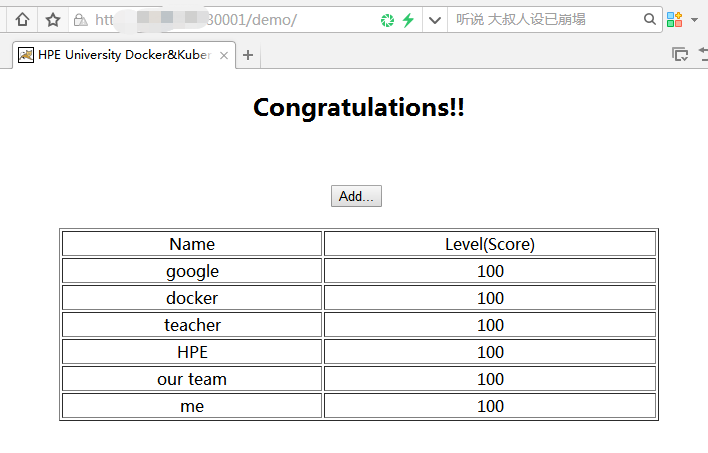
点击页面上的add增加一条数据,刷新页面,数据成功入库,到这里我们这个应用服务就完成了!